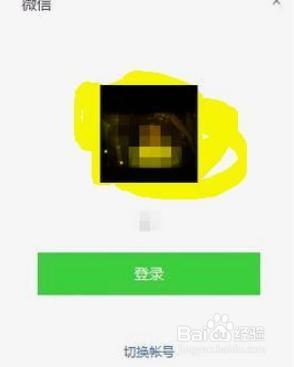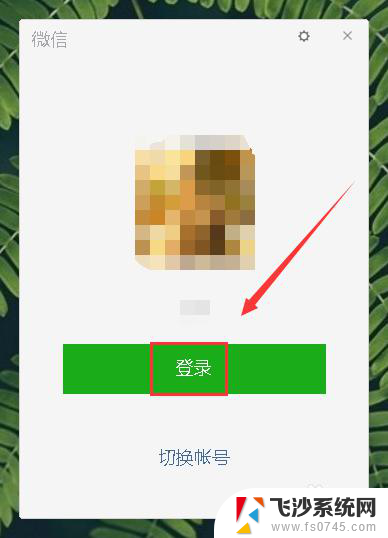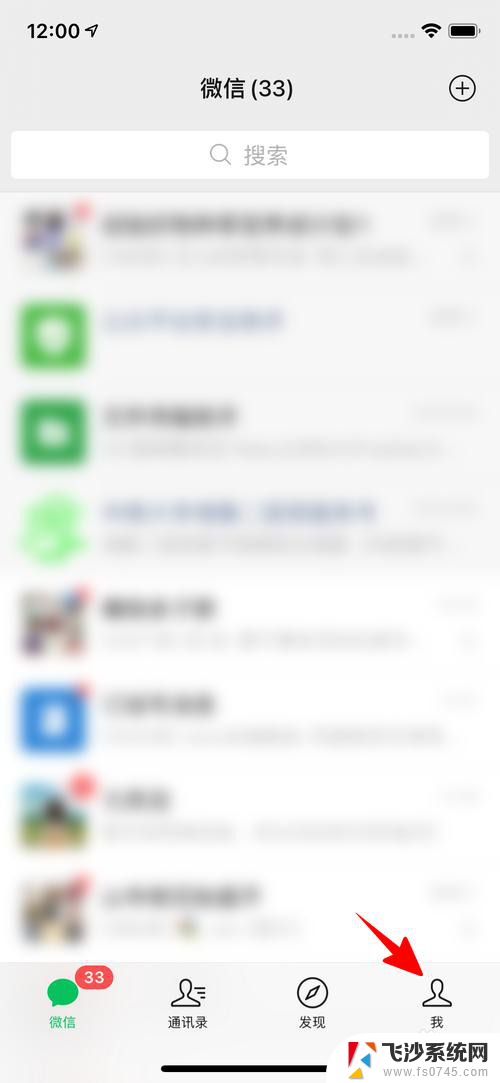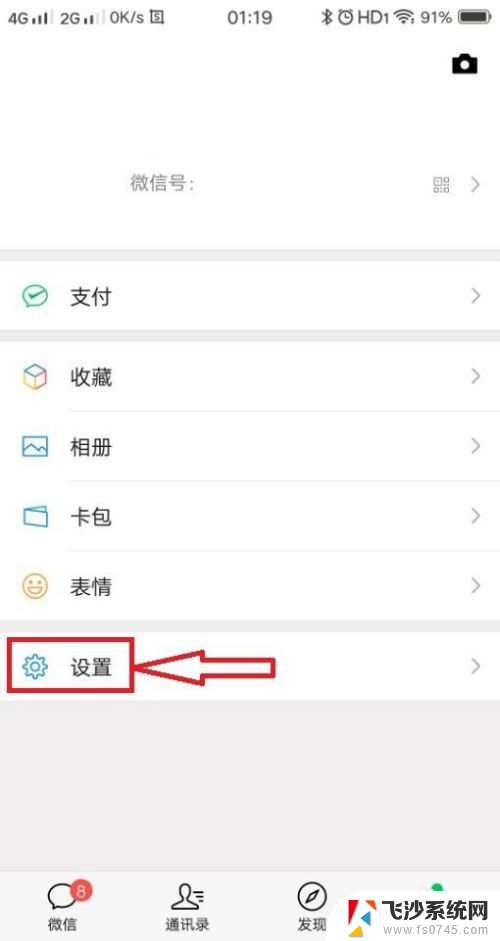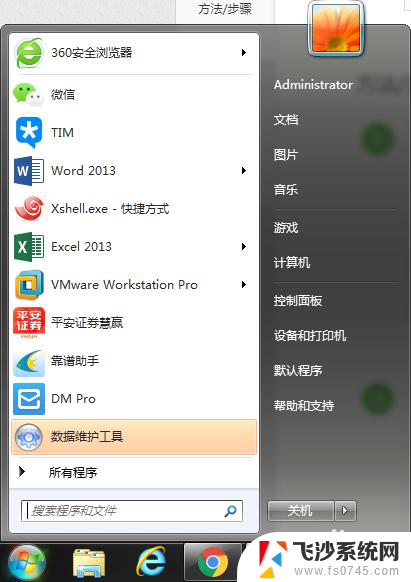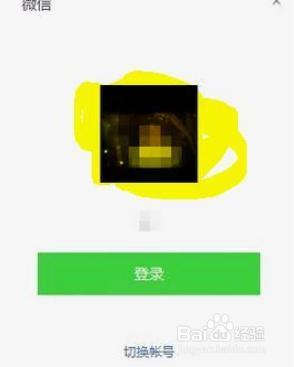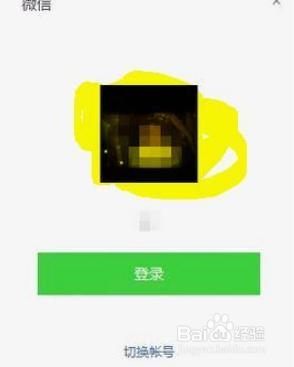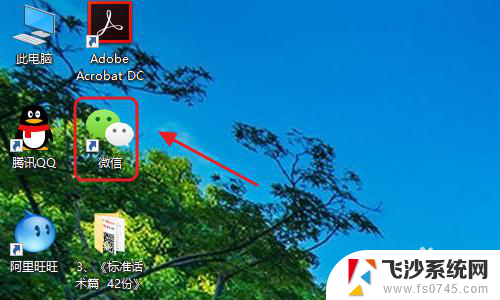如何同步电脑微信聊天记录吗 电脑上怎么实现微信聊天记录同步
更新时间:2023-12-10 18:10:23作者:xtyang
微信作为一款广受欢迎的社交应用,我们经常会在手机上与好友进行聊天,分享生活的点滴,当我们需要在电脑上查看或备份微信聊天记录时,却常常感到困惑。该如何实现电脑与手机微信聊天记录的同步呢?在本文中我们将介绍几种方法,帮助您轻松实现电脑上的微信聊天记录同步。无论是为了方便工作、备份聊天记录还是其他需求,相信本文的内容一定能帮助到您。
具体方法:
1.打开电脑,找到电脑版本的微信图标,双击进入。
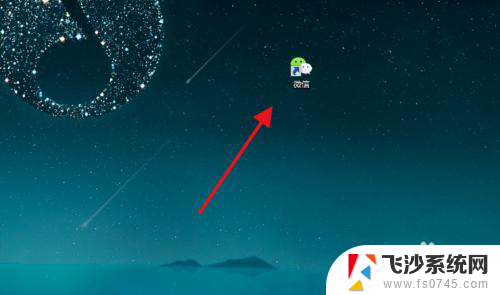
2.然后弹出登录窗口,直接点击登录即可。
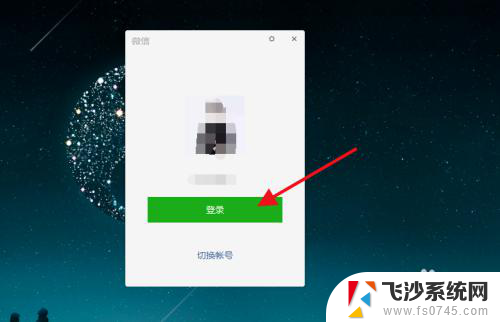
3.这是会显示要在手机端确认才能登录,一般首次登录会让用微信扫码登录。
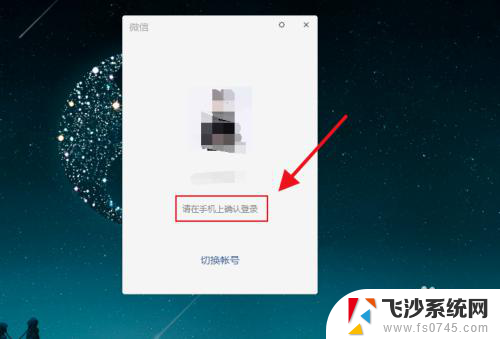
4.然后打开微信手机版,如果是扫描。则点击首页右上角选择扫一扫,然后会提示窗口,如下所示。
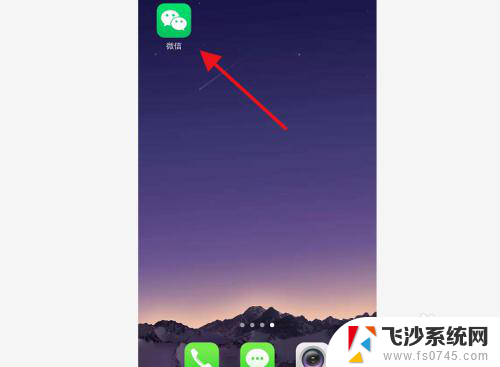
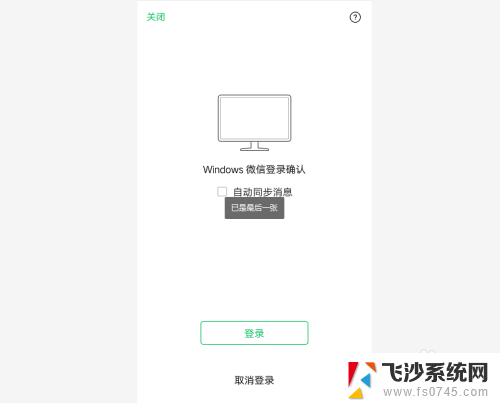
5.点击勾选“自动同步消息”选项,然后点击登录即可。
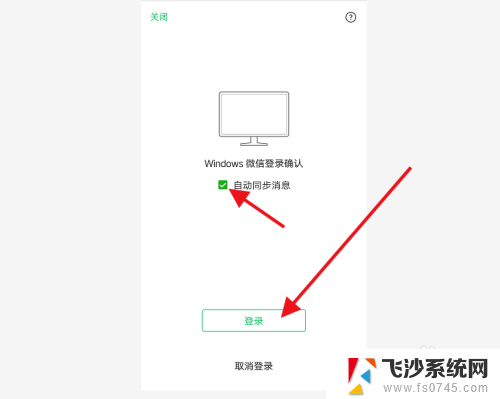
6.最后电脑端微信会直接同步手机端的消息记录,这样就实现的电脑手机同步消息了。
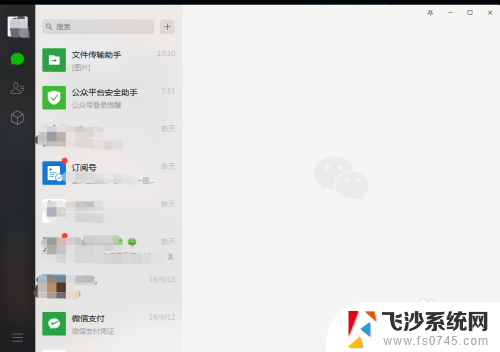
以上就是如何同步电脑微信聊天记录的全部内容,如果你有遇到相同问题,可以参考本文中介绍的步骤来进行修复,希望这篇文章能对你有所帮助。